تعتبر Apple Watch رائعة في الكثير من الأشياء. على مر السنين ، كررت Apple على أول ساعتها الذكية وابتكرت منتجًا رائعًا لا يزال يثير الإعجاب.
عندما يتعلق الأمر بالإمكانيات ، فإن الاحتمالات لا حدود لها تقريبًا ، خاصة مع إصدار نسخة LTE. ومع ذلك ، من وقت لآخر ، هناك مشكلات قد تواجهك.
محتويات
- القراءة ذات الصلة
- احتفظ بنسخة احتياطية من Apple Watch
- أعد تعيين رمز مرور Apple Watch باستخدام جهاز iPhone الخاص بك
- ما العمل التالي؟
-
استنتاج
- المنشورات ذات الصلة:
القراءة ذات الصلة
- كيفية إصلاح عدم اتصال Apple Watch بشبكة Wi-Fi
- كيفية إصلاح تطبيق مجمّد على Apple Watch
- إشاعات Apple Watch Series 4
- كيفية إعادة تشغيل / إعادة ضبط Apple Watch
مثال واحد هو عندما تنسى عن طريق الخطأ رمز المرور على ساعتك. عندما تقوم بتمكين رمز المرور ، فإن هذا يفتح الباب أمام العديد من الميزات بما في ذلك ما يلي:
- Apple Pay
- Apple Pay على Mac
- فتح تلقائي لنظام التشغيل Mac
- افتح مع iPhone
قد يكون الأمر محبطًا إلى حد ما إذا نسيت كلمة المرور لأن هذا يجعل ساعتك عديمة الفائدة عمليًا. ومع ذلك ، نحن هنا للمساعدة في إظهار كيف يمكنك إعادة تعيين رمز مرور Apple Watch.
احتفظ بنسخة احتياطية من Apple Watch
قبل أن تتمكن من الشروع في الرحلة التالية ، ستحتاج إلى التأكد من نسخ Apple Watch احتياطيًا. هذا يرجع إلى حقيقة أن الطرق التالية تمحو المحتوى الموجود على ساعتك بالفعل.
بفضل عالم Apple ، يمكنك بسهولة إنشاء نسخة احتياطية من Apple Watch حتى لا تفقد أي شيء مهم. عند إنشاء نسخة احتياطية ، هناك بعض الخيارات التي لن يتم تضمينها:
- اقتران بلوتوث
- بطاقات الائتمان أو الخصم المستخدمة في Apple Pay على Apple Watch
- رمز المرور لـ Apple Watch الخاص بك
هذا الخيار الأخير هو الأهم ، لأننا لا نريد حفظ رمز المرور على Apple Watch. هذه العملية مرهقة أكثر قليلاً من النسخ الاحتياطي لجهاز iPhone الخاص بك ، حيث لا يتم إجراء النسخ الاحتياطية للساعة تلقائيًا.
للتأكد من إنشاء نسخة احتياطية جديدة ، ستحتاج إلى اتباع الخطوات التالية:
- افتح ال راقب تطبيق
- حدد ملف ساعتي علامة التبويب في الجزء السفلي
- قم بالتمرير لأسفل وحدد عام
- انقر على إعادة ضبط
- يختار محو محتوى وإعدادات Apple Watch
- صحافة يتأكد
هذا صحيح. عندما تقوم بإلغاء إقران Apple Watch أو إعادة تعيينها من جهاز iPhone الخاص بك ، يتم إنشاء نسخة احتياطية تلقائيًا. سيتم حفظ هذه النسخة الاحتياطية في iCloud ويمكن الوصول إليها عند استعادة أو إصلاح ساعتك باستخدام iPhone الخاص بك.
أعد تعيين رمز مرور Apple Watch باستخدام جهاز iPhone الخاص بك
إذا كان لديك iPhone مقترنًا بساعتك ، فإن العملية بسيطة جدًا ومباشرة. لسوء الحظ ، لا يوجد إعداد فقط يمكنك تغييره إذا كنت تريد إزالة رمز المرور القديم.

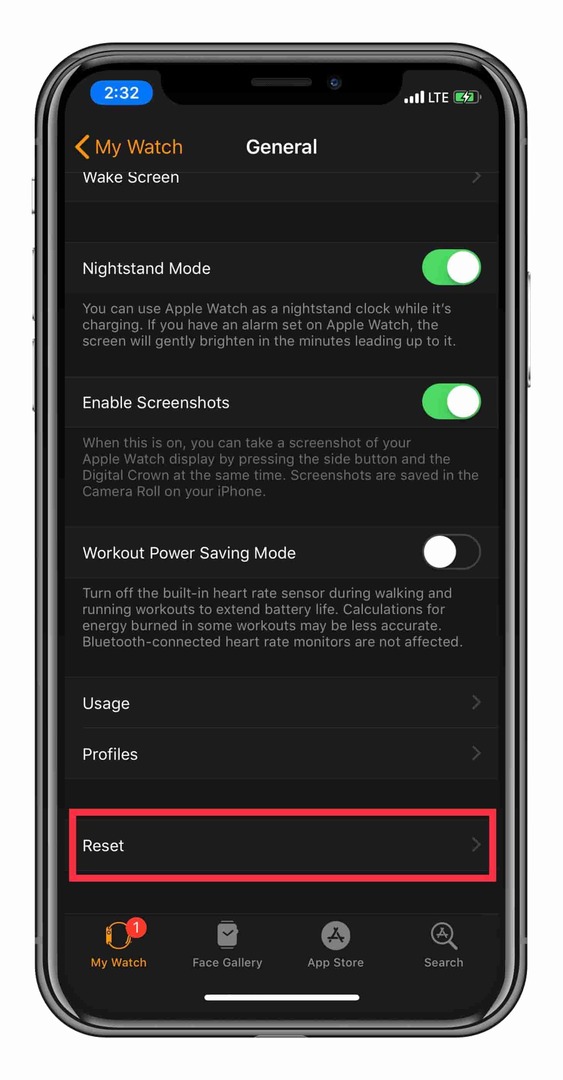

فيما يلي الخطوات التي يجب عليك اتخاذها لإعادة تعيين رمز مرور Apple Watch الخاص بك باستخدام iPhone:
- افتح ال راقب تطبيق
- حدد ملف ساعتي علامة التبويب في الجزء السفلي
- قم بالتمرير لأسفل وحدد عام
- انقر على إعادة ضبط
- يختار محو محتوى وإعدادات Apple Watch
- صحافة يتأكد
سيؤدي هذا إلى مسح Apple Watch الخاص بك نظيفًا تمامًا أثناء إزالة رمز المرور. بعد إعادة ضبط الساعة ، يمكنك الاستعادة من نسخة احتياطية أو البدء بسجل نظيف.
بغض النظر عن الخيار الذي تختاره ، ستتم إزالة رمز المرور السابق من Apple Watch.
ما العمل التالي؟
إذا لم يكن لديك iPhone الذي تم إقرانه بـ Apple Watch في متناول يدك ، فلا يزال بإمكانك إعادة تعيين رمز المرور من الساعة نفسها. تتطلب هذه الطريقة الاستفادة من أزرار الجهاز في الساعة.

فيما يلي خطوات إعادة تعيين Apple Watch بدون iPhone:
- ضع Apple Watch على الشاحن
- اضغط مع الاستمرار على الزر الجانبي حتى يظهر شريط تمرير Power Off
- اضغط على شريط تمرير Power Off مع قليل من الضغط لتنشيط 3D Touch
- انقر على امسح كل المحتويات والإعدادات
بعد اكتمال هذه العملية ، ستتم إعادة تعيين Apple Watch بشكل صحيح إلى إعدادات المصنع. سيؤدي هذا إلى إزالة أي تطبيقات قد تكون ثبتها ، مع إزالة رمز المرور "القديم" أيضًا.
عند اكتمال عملية إعادة تعيين Apple Watch ، يمكنك الاستعادة من نسخة احتياطية محفوظة مسبقًا. هذا النسخ الاحتياطي سوف ليس قم بتضمين رمز المرور الذي كنت تحاول إزالته.
استنتاج
نحن نعلم أن العملية قد تبدو غير بديهية بعض الشيء ، ولكن إذا نسيت رمز المرور الخاص بك ، فهذا ما عليك القيام به. على الجانب المشرق ، هناك طريقتان مختلفتان لاستكشافهما قبل الشعور بالإحباط.
إذا واجهت أي مشاكل ، فتأكد من إخبارنا بذلك في التعليقات أدناه وسنكون سعداء بإلزامنا بذلك!
أندرو كاتب مستقل مقيم في الساحل الشرقي للولايات المتحدة.
لقد كتب لمجموعة متنوعة من المواقع على مر السنين ، بما في ذلك iMore و Android Central و Phandroid وعدد قليل من المواقع الأخرى. الآن ، يقضي أيامه في العمل في شركة HVAC ، بينما يعمل ككاتب مستقل ليلاً.